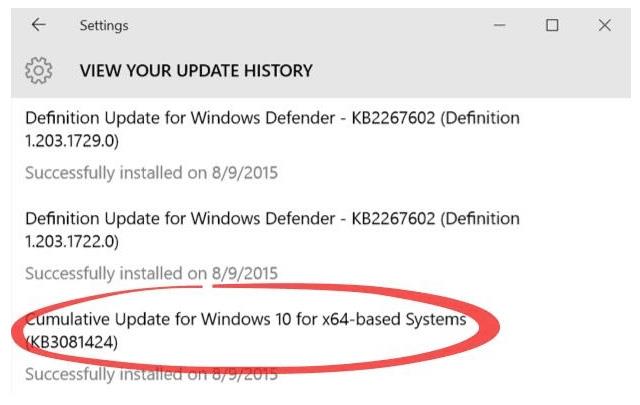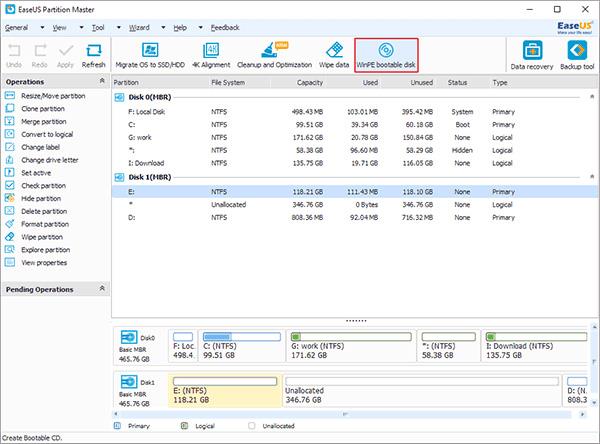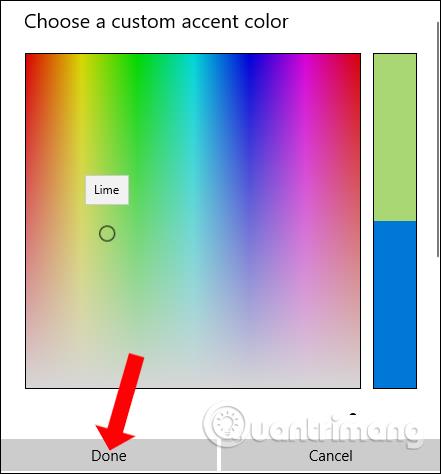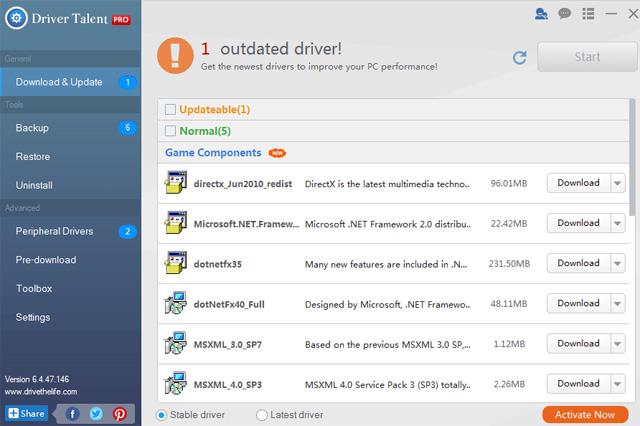A közelmúltban néhány felhasználó panaszkodott visszatérő rendszerindítási problémákra, miután a Windows 8.1-ről, 8-ról vagy 7-ről Windows 10-re frissített . Ez a cikk 5 hatékony megoldást kínál a Windows 10 frissítése során és közben ismétlődő rendszerindítási hibák kijavításához.
Az ismétlődő rendszerindítási hibák kijavítása a Windows 10 frissítése után
A Windows 10 frissítése után ismétlődő rendszerindítási hibák okai
A Windows 10 harmadik frissítése a Windows 10 rendszerű számítógépek többszöri összeomlását vagy véletlenszerű lefagyását okozza. A Windows 10 KB3081424 számú frissítése (hibajavítás) meghiúsul a frissítési folyamat során, és a következő üzenetet jeleníti meg: „Nem tudtuk befejezni a frissítéseket, visszavonjuk a változtatásokat.” (Nem tudtuk befejezni a frissítést, vonja vissza a változtatásokat). Ennek visszavonása esetén a rendszer újraindul, és amikor újra bejelentkezik a Windowsba, a frissítés megpróbálja újratelepíteni a KB3081424-et. A KB3081424 frissítést nem lehet leállítani, így a rendszer a Windows 10 végtelen újraindítási ciklusában ragad.
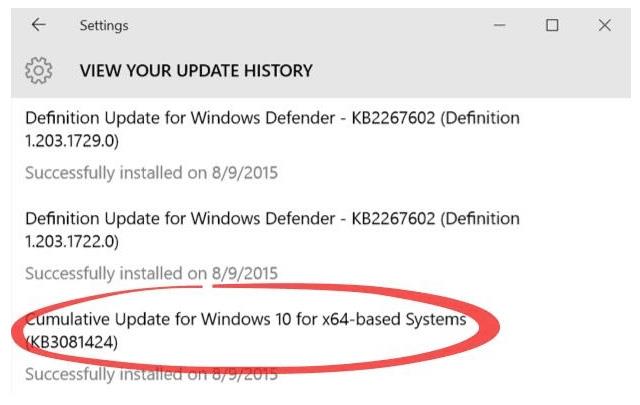
Az ismétlődő indítási problémák megoldásának módjai a Windows 10 frissítése után
1. lehetőség: Indítsa el a számítógépet csökkentett módból, és törölje az automatikus újraindítást
1. lépés: Nyomja meg az F8 billentyűt , mielőtt megjelenik a Windows ikon.
2. lépés: Engedje fel az F8 billentyűt , amíg meg nem jelenik a rendszerindító menü, majd válassza a Csökkentett mód lehetőséget .
3. lépés: Indítsa el a számítógépet csökkentett módból, és keressen a Windows indítása után.
4. lépés: Írja be a cpl-t , és nyissa meg a sysdm.cpl-t.
5. lépés: Kattintson a Speciális > Beállítások elemre az Indítás és helyreállítás részben .
6. lépés: Törölje az Automatikus újraindítás jelölőnégyzetet.
7. lépés : Kattintson az OK gombra , és indítsa újra a számítógépet.
Megjegyzés : Ez a módszer nem tudja közvetlenül megoldani a problémát, de ha sürgős probléma van a számítógéppel, először megpróbálhatja. A gyorsjavítás kipróbálása után az alábbi 4 módszer egyikét követheti a Windows 10 újraindítási problémáinak megoldásához.
2. lehetőség: Microsoft javítás
A Microsoft frissített javítást adott ki a Windows 10 ismétlődő indítási problémájára. Ezt a javítást a Windows Update webhelyen szerezheti be. Nyissa meg a Beállítások > Frissítés és biztonság > Windows Update lehetőséget , és válassza a „Frissítések keresése” lehetőséget . A rendszer további frissítéseket tölt le és telepít a Windows 10 rendszerű számítógépekre a végtelen rendszerindítási hurok javítása érdekében.
3. megoldás. Javítsa ki a Windows 10 újraindítási problémáját úgy, hogy indítsa el a számítógépet az indítólemezről
Ahogy a Windows 10 továbbra is újraindul, a felhasználók közvetlenül megoldhatják ezt a problémát a Windows indítólemezével. Hozzon létre egy Windows 10 rendszerindító lemezt a professzionális partíciókezelő szoftver - EaseUS Partition Master - segítségével . Ezt követően a számítógép elindul, és minden egyéb probléma nélkül fut.
Többet látni:
1. lépés: Töltse le és indítsa el az EaseUS Partition Mastert egy új, Windows 10/8/7 rendszert futtató számítógépen. Kattintson az Eszköz gombra, és válassza a " WinPE indítólemez létrehozása " lehetőséget.
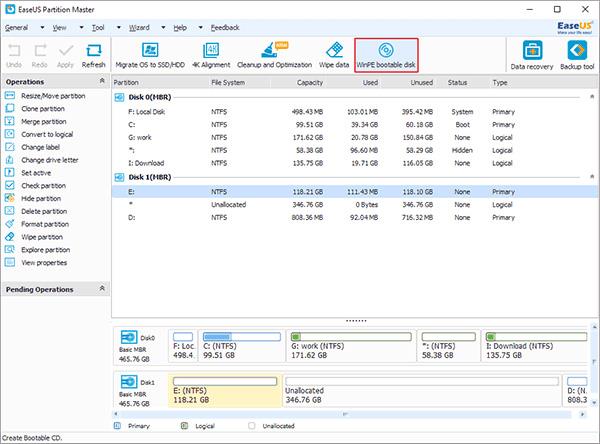
2. lépés: Ezután válasszon egy indítható lemez létrehozását USB-n, CD-n/DVD-n, exportálja az IOS Windows 10/8/7 fájlt vagy egy külső tárolóeszközt, például USB-t.
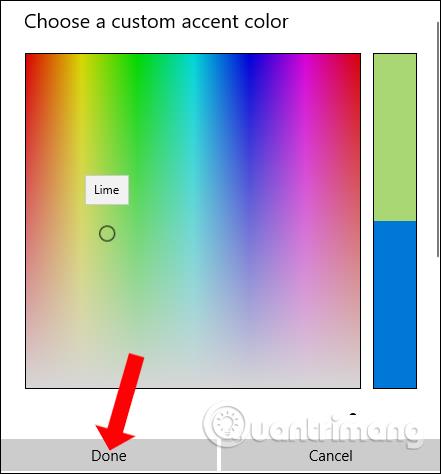
3. lépés : Kattintson a " Tovább " gombra a folyamat befejezéséhez.
4. lépés: Amikor a folyamat befejeződött, csatlakoztassa az USB-t, és indítsa újra a számítógépet.
5. lépés: Válassza az EaseUS WinPE rendszerindító lemezről történő indítást, és ez a program megjavítja és visszaállítja a Windows rendszert, hogy kijavítsa a Windows 10 ismétlődő rendszerindítási hibáit.
4. lehetőség: Törölje a nem biztonságos bejegyzéseket a rendszerleíró adatbázisból a Windows 10 frissítése során bekövetkező ismételt újraindítások kijavításához
Ha számítógépe elakad a rendszerindítási hurokban a Windows 10 telepítése során, próbálja meg gyorsan ezt a megoldást a Windows 10 újraindítási problémájának gyors kijavításához, mielőtt a KB3081424 újratelepíteni próbálná.
1. lépés: Írja be a „ regedit ” parancsot a Start menübe .
2. lépés: A megnyíló ablakban keresse meg a következőt:
HKEY_LOCAL_MACHINE\SOFTWARE\Microsoft\Windows NT\CurrentVersion\ProfileList
3. lépés: Mentse el a rendszerleíró kulcsokat arra az esetre, ha valami nem sikerülne (jelölje ki a ProfileList listát, kattintson a Fájl és exportálás lehetőségre, és válasszon egy biztonsági másolat nevet).
4. lépés: Vizsgálja meg a ProfileList azonosítóit, és törölje a ProfileImagePath által talált fájlokat.
5. lépés: Zárja be a regedit programot, indítsa újra, és a következő alkalommal, amikor a KB3081424 megfelelően települ.
5. lehetőség: Javítsa ki az illesztőprogramokkal kapcsolatos problémákat, hogy megoldja a végtelen rendszerindítási hurkot a Windows 10 frissítése után
A jelentések szerint a Windows 10 „ütközik” az AMD grafikával. Ha számítógépe beszorult a Windows 10 rendszerindítási hurokba, annak oka lehet az elavult illesztőprogram-probléma, próbálja meg kijavítani a grafikus illesztőprogramokat. A felhasználók használhatják a többfunkciós megoldást: Driver Talent (korábbi nevén DriveTheLife), amely az illesztőprogramok tesztelésére és hibaelhárítására specializálódott. Segít megjavítani a sérült vagy összeomlott illesztőprogramokat, telepíteni a legmegfelelőbb illesztőprogramot, ha hiányzik, és frissíteni a legújabb illesztőprogramra, ha az elavult.
1. lépés: Futtassa a Driver Talent programot a számítógép átvizsgálásához és az illesztőprogram-problémák azonosításához.
2. lépés: Javítsa meg az illesztőprogramokat letöltéssel, frissítéssel vagy javítással.
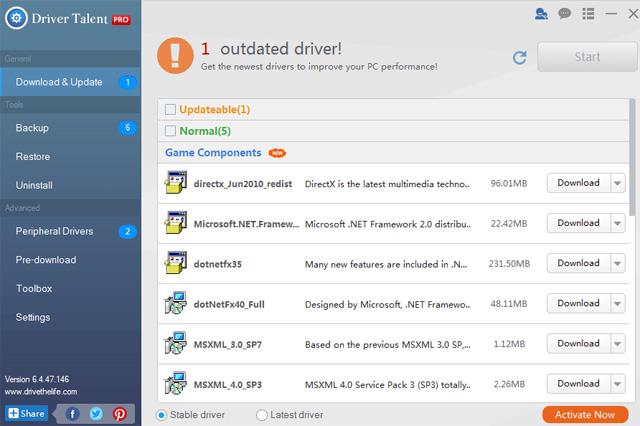
3. lépés: Indítsa újra a számítógépet az illesztőprogram javításának befejezéséhez.
Sok sikert kívánok!